الحلول: غير قادر على فتح الروابط في Safari بعد التحديث إلى iOS 9.3
"HELP !!! إن Safari على جهاز iPhone 6s الجديد الذي يعمل بأحدث إصدار iOS 9.3 لن يسمح لي بالاتصال بأي من الروابط عندما حاولت ربطه ، ثم سفاري متجمد ومتعطل. كيف يمكنني أن أفعل الآن؟"
iOS 9.3 قد حان مع العديد من الميزات الجذابة. ومع ذلك ، تأتي المشاكل على طول. في الآونة الأخيرة ، أبلغ بعض المستخدمين أن تعطل iPhone على نظام التشغيل iOS 9.3 عند النقر على الروابط في Safari ، لا يمكن لـ Safari على نظام التشغيل iOS 9.3 فتح الروابط والروابط على البريد الإلكتروني. في Safari بعد التحديث إلى iOS 9.3 على iPhone SE و iPhone 6s Plus و iPhone 6s و iPhone 6 Plus و iPhone 6 و iPhone 5s والإصدارات السابقة.
- Solution1. تعطيل Javascript في Safari لنظام iOS 9.3
- Solution2. فرض إعادة التشغيل لإصلاح Safari Safable على iOS 9.3
- Solution3. تاريخ نظيف وذاكرة التخزين المؤقت من Safari مع Tenorshare iCareFone (iPhone Care Pro)
Solution1. تعطيل Javascript في Safari لنظام iOS 9.3
لتعطيل جافا سكريبت قد يكون من المرغوب فيه لمجموعة متنوعة من الأسباب ، سواء كان ذلك لتقليل الأعطال بسبب وجود خطأ معين في صفحات الويب أو منع بعض الإعلانات المزعجة. لذلك ، جرب هذا الحل أولاً لإصلاح المشكلة التي لا تعمل الروابط في Safari أو Mail. يمكن إيقاف تشغيل Safari Javascript. مع أي إصدار من iOS على أي جهاز (iPhone و iPad و iPod). إليك ما عليك القيام به:
الخطوة 1. افتح جهاز iPhone الخاص بك وانتقل إلى الإعدادات. انتقل لأسفل وحدد رحلات السفاري.

الخطوة 2. اذهب إلى المتقدمة وتحديد موقع جافا سكريبت. ثم قلب المفتاح إلى إيقاف موضع. ثم إنهاء وإعادة فتح رحلات السفاري لتصبح نافذة المفعول.

Solution2. فرض إعادة التشغيل لإصلاح Safari Safable على iOS 9.3
وبصفة عامة ، سيتم نصح إعادة تشغيل القوةبعد أن تصبح أجهزة iPhone و iPad و iPod غير مستجيبة وخاطئة تمامًا. وبالتالي ، عندما تتسبب iOS 9.3 bug في عدم استجابة Safari ولا يمكن فتح الروابط تمامًا ، أقترح عليك تجربة هذا الحل ذي التقنية المنخفضة الذي يعمل على معالجة معظم المشكلات. يستغرق الأمر بضع ثوانٍ فقط وهو أمر سهل للغاية حقًا.
الخطوة 1. تحديد موقع والصحافة قوة الزر الموجود في الجزء العلوي من الجهاز.
الخطوة 2. تحديد موقع والصحافة الصفحة الرئيسية الزر الموجود في أسفل الجهاز.
الخطوه 3. في وقت واحد باستمرار على حد سواء السلطة والمنزل أزرار لبضع ثوان حتى يعيد تشغيل الجهاز نفسه.

Solution3. تاريخ نظيف وذاكرة التخزين المؤقت من Safari مع Tenorshare iCareFone (iPhone Care Pro)
في بعض الأحيان ، توجد ذاكرة تخزين مؤقت كثيرة جدًا وملفات غير هامةسوف سفاري بالتأكيد يسبب عدم الاستجابة. لا يمكن النقر فوق الارتباطات في Safari بعد الترقية إلى iOS 9.3 بسبب الملفات غير المرغوب فيها الزائدة سابقًا. ولإزالة التخزين المؤقت بالكامل في رحلات السفاري وجعلها معاد صياغتها ، أقدم بإخلاص Tenorshare iCareFone (iPhone Care Pro) - مُحسِّن احترافي لجهاز iPhone و iPad و iPod لجعل جهازك في أعلى مستويات الأداء.
الخطوة 1. قم بتشغيل البرنامج وانتقل إلى قسم تسريع ونظيفة. ثم اضغط مسح سريع في الصفحة التالية للتحقق من الأداء العام لجهاز iPhone الخاص بك.

الخطوة 2. بعد ذلك ، يمكنك رؤية جميع الملفات غير المرغوب فيها وكذلك الملفات المؤقتة والصور والملفات الكبيرة وملف التطبيق الزائد. انقر نظيف على الحق في مسح.

الخطوه 3. قام البرنامج تلقائيًا بتنظيف الملفات غير الهامة حتى الآن. استمتع بجهاز iPhone الخاص بك بسرعة فائقة!
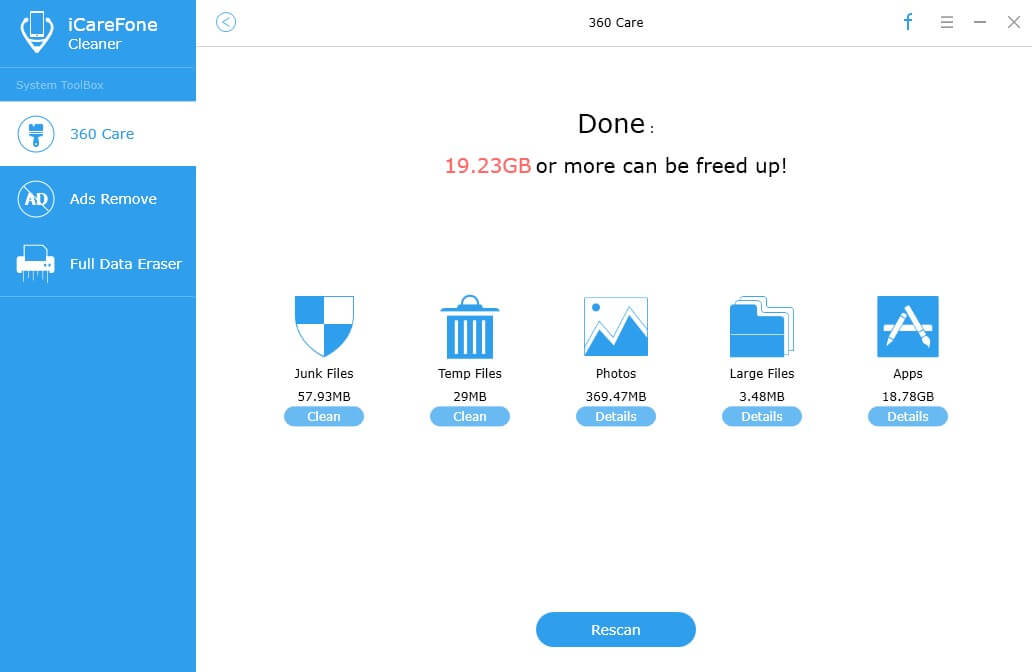
يمكن أن تكون حلول الأمل المذكورة أعلاه قابلة للتطبيق لحل مشكلة عدم قيام Safari بروابط مفتوحة بعد تحديث iOS 9.3. إذا كان لديك أي سؤال ، فسيكون موضع تقدير لتركه تحت قسم التعليق.









